
Wie kann man GIF-Fotos vom iPhone auf 4 zuverlässige Arten wiederherstellen?

„Ich habe gerade mein iPhone aktualisiert und meine GIFs sind weg. Wie bekomme ich sie zurück?“
– aus der Apple Community
Haben Sie versehentlich Ihre Lieblings-GIF-Fotos von Ihrem iPhone gelöscht? Keine Sorge. Egal, ob es sich um ein animiertes Meme, eine lustige Reaktion oder eine wertvolle Erinnerung handelt – es gibt Möglichkeiten, GIF-Fotos vom iPhone wiederherzustellen, mit oder ohne Backup.
In dieser Anleitung zeigen wir Ihnen mehrere bewährte Methoden, um gelöschte GIFs auf Ihrem iPhone wiederherzustellen. Lassen Sie uns eintauchen und Ihre animierten Erinnerungen zurückholen!
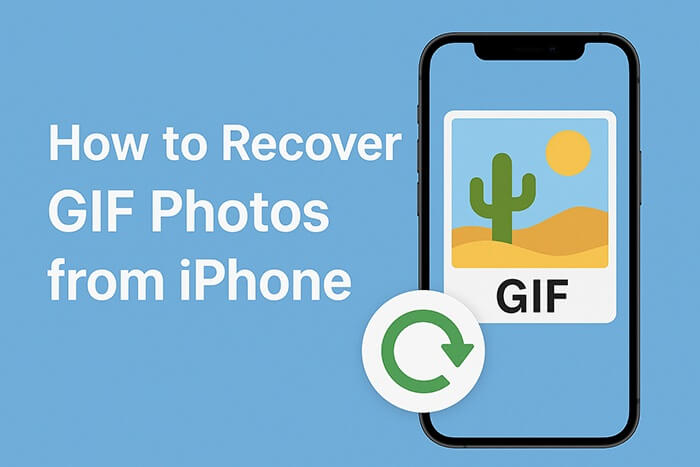
Wenn Sie kürzlich ein GIF gelöscht haben, sollten Sie zunächst das Album „Zuletzt gelöscht“ in Ihrer Fotos-App überprüfen. iPhones speichern gelöschte Fotos (einschließlich GIFs) bis zu 30 Tage lang, bevor sie endgültig gelöscht werden. In dieser Zeit können Sie sie jederzeit ohne Backups oder Tools wiederherstellen.
So können Sie GIF-Fotos vom iPhone wiederherstellen, ohne sie aus dem Ordner „Zuletzt gelöscht“ zu sichern:
Schritt 1. Öffnen Sie die App „Fotos“ auf Ihrem iPhone.
Schritt 2. Gehen Sie zur Registerkarte „Alben“.
Schritt 3. Scrollen Sie nach unten, tippen Sie auf „Kürzlich gelöscht“ und suchen Sie Ihre gelöschten GIFs.
Schritt 4. Tippen Sie auf „Auswählen“, wählen Sie die GIFs aus, die Sie wiederherstellen möchten, und tippen Sie dann auf „Wiederherstellen“.

Wenn Sie das wiederherzustellende GIF nicht unter „Zuletzt gelöscht“ finden oder es länger als 30 Tage her ist, verwenden Sie im nächsten Schritt ein professionelles Wiederherstellungstool – Coolmuster iPhone Data Recovery . Dieses Tool unterstützt die Wiederherstellung von GIF-Bildern aus iTunes- oder iCloud-Backups und überschreibt dabei nicht die vorhandenen Daten auf Ihrem Telefon.
Hauptfunktionen der iPhone-Datenwiederherstellung:
Laden Sie das beste iPhone-Datenwiederherstellungstool auf Ihren PC herunter und befolgen Sie die nachstehenden Schritte, um GIF-Fotos von Ihrem iPhone wiederherzustellen.
01 Sobald Sie die Software auf Ihrem Computer installiert haben, starten Sie sie und wählen Sie links die Option „Aus iTunes-Backup wiederherstellen“. Das Programm sucht automatisch das Standard-iTunes-Backup-Verzeichnis auf Ihrem Computer. Wählen Sie anschließend die Backup-Datei Ihres defekten iPhones aus der Liste aus und klicken Sie auf „Scan starten“.

Hinweis: Wenn Sie die gewünschte Sicherungsdatei nicht finden können, klicken Sie einfach unten auf die Schaltfläche „Auswählen“, um die iTunes-Sicherungsdatei manuell in einem anderen Ordner zu suchen.
02 Wählen Sie als Nächstes „Fotos“ und „Alben“ aus und klicken Sie dann auf „Scan starten“, um in diesen Kategorien nach Elementen zu suchen.

03 Nach dem Scannen öffnen Sie die Registerkarten „Fotos“ und „Alben“ unter „Medien“, um die Fotodetails anzuzeigen. Suchen und wählen Sie das gewünschte GIF aus. Klicken Sie abschließend auf „Auf Computer wiederherstellen“, um die GIFs auf Ihrem Computer zu speichern.

01 Öffnen Sie die Software und wechseln Sie in den Modus „Aus iCloud wiederherstellen“. Melden Sie sich anschließend bei Ihrem iCloud-Konto an, wenn Sie dazu aufgefordert werden. Falls eine Zwei-Faktor-Authentifizierung erforderlich ist, geben Sie den an Ihr iOS Gerät gesendeten Bestätigungscode ein und klicken Sie auf „Bestätigen“, um fortzufahren.

02 Wählen Sie die Dateitypen aus, die Sie wiederherstellen möchten. Wählen Sie dazu „Alben“ und klicken Sie auf „Weiter“, um den Schnellscan zu starten.

03 Sobald der Scan abgeschlossen ist, gehen Sie zur Kategorie „Alben“, wählen Sie die GIF-Fotos aus, die Sie wiederherstellen möchten, und klicken Sie auf die Schaltfläche „Auf Computer wiederherstellen“, um sie auf Ihrem Computer zu speichern.

Video-Anleitung:
Wenn Sie Ihr iPhone zuvor mit iTunes gesichert haben, können Sie gelöschte GIF-Bilder auch mit der offiziellen iTunes-Wiederherstellungsfunktion wiederherstellen. Beachten Sie jedoch, dass diese Methode keine selektive Wiederherstellung unterstützt und alle Inhalte überschreibt. Sichern Sie daher unbedingt Ihre aktuellen Daten, bevor Sie diese Methode verwenden.
So können Sie GIF-Bilder aus einem iTunes-Backup auf das iPhone zurückholen:
Schritt 1. Verbinden Sie Ihr iPhone mit dem Computer und öffnen Sie iTunes.
Schritt 2. Klicken Sie auf das Gerätesymbol und wechseln Sie zur Registerkarte „Zusammenfassung“.
Schritt 3. Klicken Sie auf „Backup wiederherstellen“.
Schritt 4. Wählen Sie das entsprechende Backup, das die gelöschten GIFs enthält.
Schritt 5. Klicken Sie auf „Wiederherstellen“ und warten Sie, bis der Vorgang abgeschlossen ist.

Wenn Sie Ihr iPhone regelmäßig in iCloud sichern , können Sie gelöschte GIFs möglicherweise aus einem iCloud-Backup wiederherstellen. Wie bei iTunes besteht jedoch auch hier das Risiko, dass Daten gelöscht werden, da das Gerät dafür zurückgesetzt werden muss. ( Wie kann ich Daten aus iCloud wiederherstellen, ohne das Gerät zurückzusetzen ?)
So finden Sie gelöschte GIFs auf dem iPhone aus dem iCloud-Backup:
Schritt 1. Gehen Sie zu „Einstellungen“ > „Allgemein“ > „iPhone übertragen oder zurücksetzen“.
Schritt 2. Tippen Sie auf „Alle Inhalte und Einstellungen löschen“.
Schritt 3. Richten Sie Ihr iPhone ein und wählen Sie bei der entsprechenden Aufforderung „Aus iCloud-Backup wiederherstellen“.
Schritt 4. Melden Sie sich bei Ihrem iCloud-Konto an und wählen Sie das entsprechende Backup aus.
Schritt 5. Warten Sie, bis der Wiederherstellungsvorgang abgeschlossen ist.

So stellen Sie GIF-Fotos vom iPhone wieder her. Wenn Sie nach einer sicheren, zuverlässigen und effizienten Methode zur Wiederherstellung von GIF-Fotos auf dem iPhone suchen, ist Coolmuster iPhone Data Recovery die beste Option. Im Gegensatz zu Apples nativen Wiederherstellungsmethoden ermöglicht es die selektive Wiederherstellung aus iTunes- und iCloud-Backups, ohne Ihre aktuellen Daten zu löschen. Worauf warten Sie noch? Probieren Sie es jetzt aus.
Weitere Artikel:
So übertragen Sie GIF-Bilder auf 5 nützliche Arten vom iPhone auf Mac
Wie überträgt man Fotos auf 7 Arten vom iPhone auf eine externe Festplatte?
So übertragen Sie HEIC-Fotos vom iPhone auf den PC: 4 bewährte Methoden
Effektive Möglichkeiten zum Wiederherstellen gelöschter GIFs auf Android erkunden

 iPhone-Wiederherstellung
iPhone-Wiederherstellung
 Wie kann man GIF-Fotos vom iPhone auf 4 zuverlässige Arten wiederherstellen?
Wie kann man GIF-Fotos vom iPhone auf 4 zuverlässige Arten wiederherstellen?





